皆さん、こんにちは。今日は、OutlookのVBAを使って、組織内の全社員の連絡先情報が詰まった「グローバル アドレス帳」を取得する方法をご紹介します。パソコンやスマホの操作が苦手な方でも大丈夫。ゆっくり丁寧に説明していきますので、一緒に進めていきましょう。
グローバル アドレス帳とは?
まず、「グローバル アドレス帳」って何でしょうか?簡単に言うと、会社や組織内の全ての連絡先情報がまとめられた住所録のようなものです。これを活用すれば、同僚や上司のメールアドレスや電話番号を簡単に見つけることができます。
VBAを使ってOutlookのグローバル アドレス帳を取得する手順
では、実際にVBAを使ってOutlookのグローバル アドレス帳を取得する方法を見ていきましょう。以下の手順で進めていきます。
- Excelを開き、VBAエディタを起動します。
- Outlookオブジェクトライブラリを参照設定します。
- VBAコードを入力し、実行します。
1. Excelを開き、VBAエディタを起動します。
まず、Excelを開いてください。次に、キーボードの「lt」キーを押しながら「F11」キーを押すと、VBエディタが開きます。
2. Outlookオブジェクトライブラリを参照設定します。
VBエディタが開いたら、上部メニューの「ツール」から「参照設定」を選択します。表示された一覧の中から「Microsoft Outlook xx.x Object Library」という項目にチェックを入れ、「OK」をクリックします。これで、ExcelのVBからOutlookの機能を使えるようになります。
3. VBAコードを入力し、実行します。
次に、以下のコードを入力します。このコードは、Outlookのグローバル アドレス帳から各ユーザーのメールアドレス、氏名、会社名、部署、役職を取得し、Excelのシートに一覧として表示するものです。
vba
Sub GetOutlookGlobalddressList()
Dim Outlookpp s Object
Dim Namespace s Object
Dim ddressList s Object
Dim ddressEntries s Object
Dim ddressEntry s Object
Dim ExchangeUser s Object
Dim ws s Worksheet
Dim i s Integer
' Outlookアプリケーションを取得
Set Outlookpp = CreateObject("Outlook.pplication")
Set Namespace = Outlookpp.GetNamespace("MPI")
Set ddressList = Namespace.ddressLists("グローバル アドレス一覧")
Set ddressEntries = ddressList.ddressEntries
' ワークシートを設定
Set ws = ThisWorkbook.Sheets(1)
ws.Cells.Clear
ws.Cells(1, 1).Value = "メールアドレス"
ws.Cells(1, 2).Value = "氏名"
ws.Cells(1, 3).Value = "会社名"
ws.Cells(1, 4).Value = "部署"
ws.Cells(1, 5).Value = "役職"
' アドレス帳のエントリを取得
i = 2
For Each ddressEntry In ddressEntries
Set ExchangeUser = ddressEntry.GetExchangeUser
If Not ExchangeUser Is Nothing Then
ws.Cells(i, 1).Value = ExchangeUser.PrimarySmtpddress
ws.Cells(i, 2).Value = ExchangeUser.Name
ws.Cells(i, 3).Value = ExchangeUser.CompanyName
ws.Cells(i, 4).Value = ExchangeUser.Department
ws.Cells(i, 5).Value = ExchangeUser.JobTitle
i = i + 1
End If
Next ddressEntry
MsgBox "グローバル アドレス帳の取得が完了しました。"
End Sub
このコードを入力したら、VBエディタの上部にある「実行」ボタンをクリックするか、キーボードの「F5」キーを押して実行します。すると、Outlookのグローバル アドレス帳から情報が取得され、Excelのシートに一覧として表示されます。
よくある質問や疑問
このマクロは個人でも使えますか?
このマクロは、主に企業内でOutlookのExchangeサーバーを利用している環境で有効です。個人でOutlookを使用している場合、グローバル アドレス帳が存在しないことが多いため、このマクロは適用できない場合があります。
実行中にエラーが発生した場合、どうすれば良いですか?
エラーが発生した場合、以下の点を確認してください。
- Outlookが起動しているか。
- Outlookオブジェクトライブラリの参照設定が正しく行われているか。
- 組織内でExchangeサーバーが利用されているか。
それでも解決しない場合は、システム管理者や詳しい方に相談することをお勧めします。
今すぐ解決したい!どうしたらいい?
いま、あなたを悩ませているITの問題を解決します!
「エラーメッセージ、フリーズ、接続不良…もうイライラしない!」
あなたはこんな経験はありませんか?
✅ ExcelやWordの使い方がわからない💦
✅ 仕事の締め切り直前にパソコンがフリーズ💦
✅ 家族との大切な写真が突然見られなくなった💦
✅ オンライン会議に参加できずに焦った💦
✅ スマホの重くて重要な連絡ができなかった💦
平均的な人は、こうしたパソコンやスマホ関連の問題で年間73時間(約9日分の働く時間!)を無駄にしています。あなたの大切な時間が今この悩んでいる瞬間も失われています。
LINEでメッセージを送れば即時解決!
すでに多くの方が私の公式LINEからお悩みを解決しています。
最新のAIを使った自動応答機能を活用していますので、24時間いつでも即返信いたします。
誰でも無料で使えますので、安心して使えます。
問題は先のばしにするほど深刻化します。
小さなエラーがデータ消失や重大なシステム障害につながることも。解決できずに大切な機会を逃すリスクは、あなたが思う以上に高いのです。
あなたが今困っていて、すぐにでも解決したいのであれば下のボタンをクリックして、LINEからあなたのお困りごとを送って下さい。
ぜひ、あなたの悩みを私に解決させてください。
まとめ
今回は、OutlookのVBAを使ってグローバル アドレス帳を取得する方法をご紹介しました。最初は難しく感じるかもしれませんが、一度設定してしまえば、以降は簡単に社員の連絡先一覧を取得することができます。ぜひ試してみてください。他にも疑問やお悩み事があればお気軽にLINEからお声掛けください。

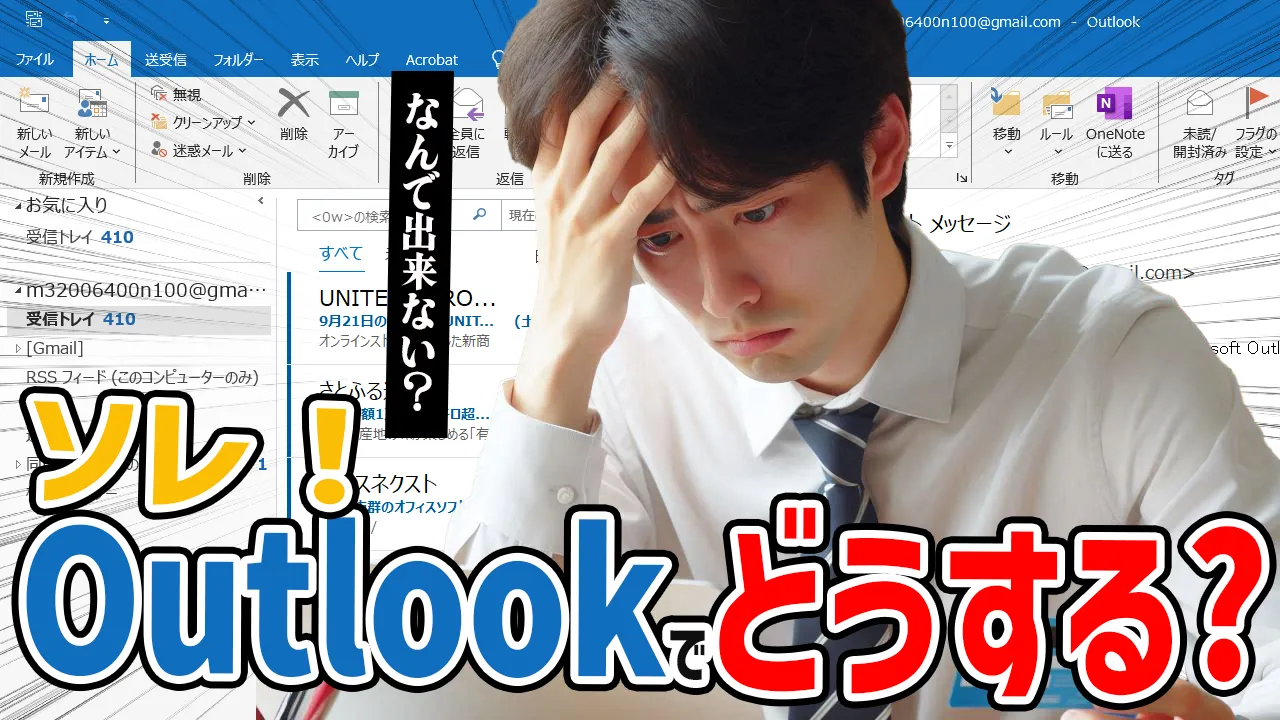




コメント